如何解決CrowdStrick 導致藍色畫面錯誤 (BSOD, Error code 0x50 or 0x7E)
機種 : ALL
問題點:如何解決CrowdStrick 導致藍色畫面錯誤 (BSOD, Error code 0x50 or 0x7E)
現象:
- 藍屏(Error code 0x50 or 0x7E)

- Recovery 畫面

解決方式:
- 按住電源按鈕 10 秒鐘以關閉設備,然後再次按下電源按鈕以打開設備。
- 在 Windows 登錄螢幕上,按住 Shift 鍵,同時選擇「電源」>「重新啟動」。
- 設備重新啟動到「選擇選項」螢幕後,選擇「疑難排解」。
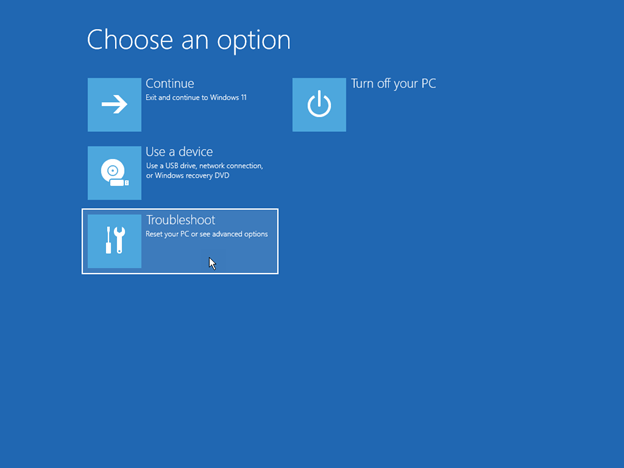
- 沒使用 BitLocker
1. 在「疑難排解」螢幕上,選擇「進階選項」>「啟動設定」>「啟用安全模式」。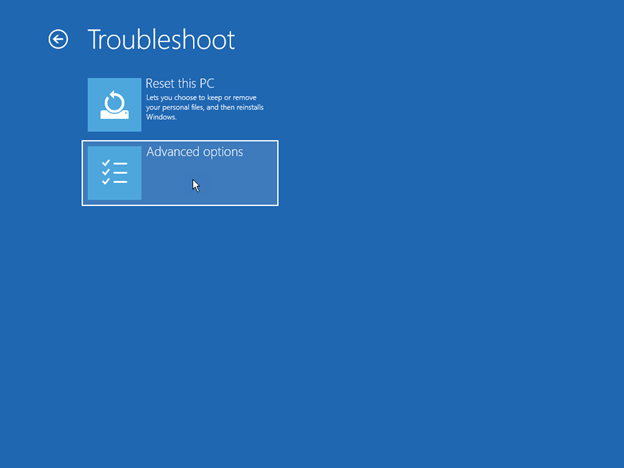
使用 BitLocker
1. 如果螢幕要求輸入 BitLocker 恢復金鑰,請使用您的手機並登錄到 https://aka.ms/aadrecoverykey。使用您的電子郵件 ID 和域帳戶密碼登錄,以查找與您的設備關聯的 BitLocker 恢復金鑰。
若要查找 BitLocker 恢復密鑰,請按兩下「管理裝置」>「檢視 Bitlocker 金鑰」>「顯示修復金鑰」。
2. 選擇您看到 BitLocker 提示字元的設備名稱。在展開的視窗中,選擇「查看 BitLocker 金鑰」。返回到你的設備,並輸入你在手機或輔助設備上看到的 BitLocker 金鑰。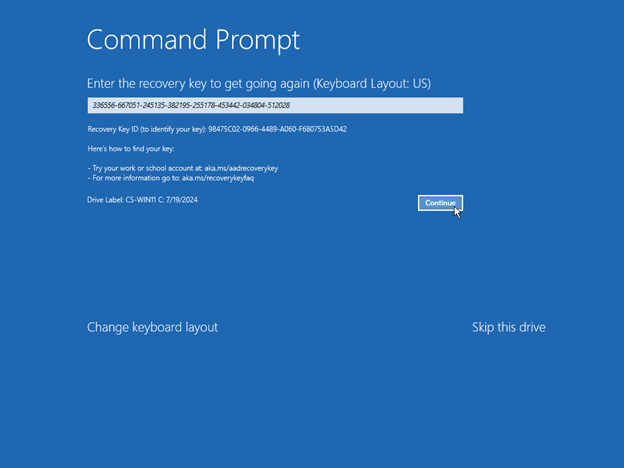
- 重新啟動您的設備。
注意:系統可能會要求您輸入 BitLocker 恢復金鑰。當設備重新啟動時,繼續按 F4,然後它會將您登錄到安全模式。請注意,對於某些設備,您需要按 F11 才能通過安全模式登錄。 - 進入安全模式后,右鍵按一下「開始」,按一下「執行」,在「開啟」框中鍵入 cmd,然後按一下「確定」。
- 如果您的系統磁碟機不是 C:\,請鍵入 C:,然後按 Enter。這會將您切換到 C:\ driver。
- 鍵入以下命令,然後按 Enter:
CD C:\Windows\System32\drivers\CrowdStrike
注意:在此示例中,C 是您的系統磁碟機。這將更改為 CrowdStrike 目錄。
注意:若找不到此檔案表示BSOD與CrowdStrike無關。 - 進入 CrowdStrike 目錄後,找到匹配“C-00000291*.sys”的檔。為此,請鍵入以下命令,然後按 Enter:
dir C-00000291*.sys - 手動搜索與“C-00000291*.sys”匹配的任何檔並刪除它們。
- 永久刪除找到的檔。為此,請鍵入以下命令,然後按 Enter:
del C-00000291*.sys - 重新啟動您的設備。
更多資訊您可以參考底下的說明:
Microsoft: Helping our customers through the CrowdStrike outage - The Official Microsoft Blog
Microsoft KB: KB5042421: CrowdStrike issue impacting Windows endpoints causing an 0x50 or 0x7E error message on a blue screen
CrowdStrike: Falcon Content Update Remediation and Guidance Hub | CrowdStrike